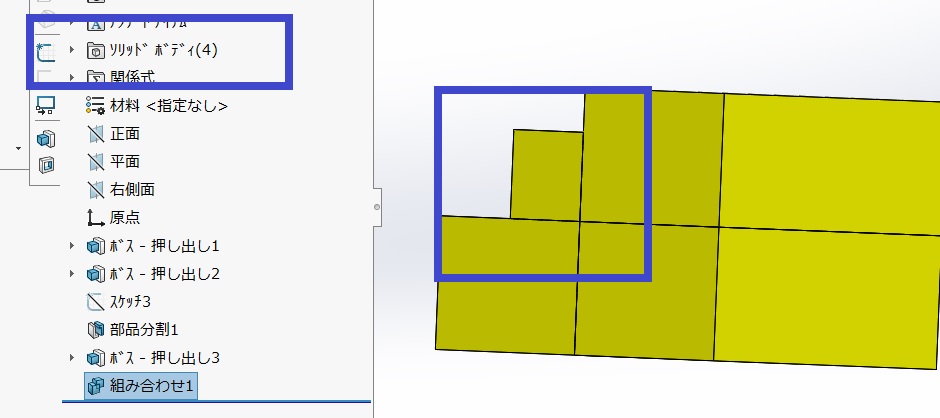SolidWorks 3D-CAD 使い方 入門
ソリッドワークス3Dプリンターのデータ作成、修正、造形 3D-CAD 株式会社 サンエツ
SolidWorks 3D-CAD 組み合わせ マルチボディの結合
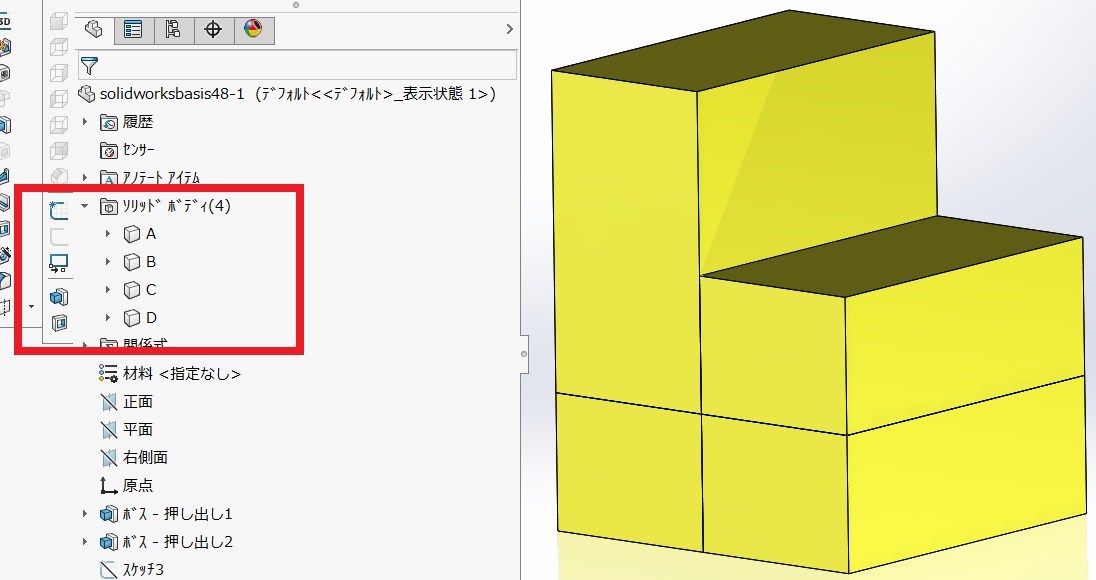
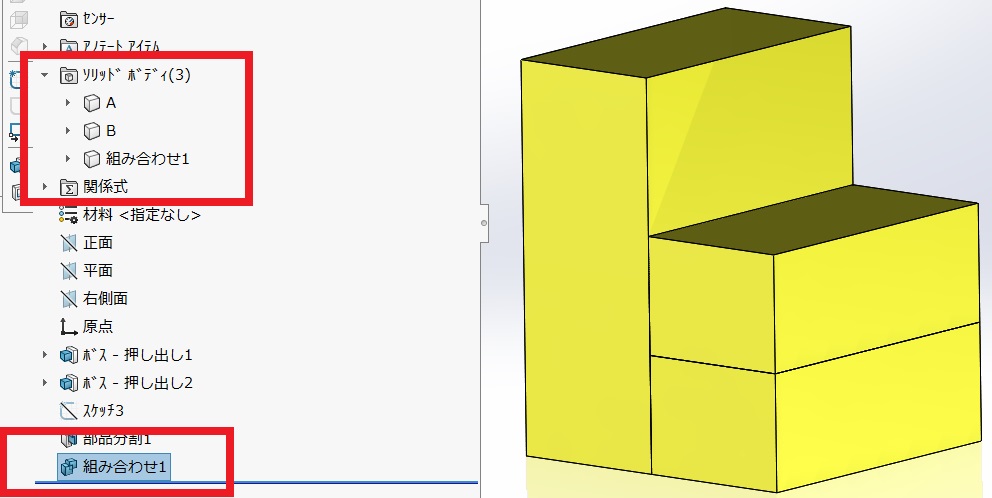
「組み合わせ」の方法 加算
はじめに上記の画像の「加算」をしてみます。「挿入」→「フィーチャー」→「組み合わせ」の選びます。
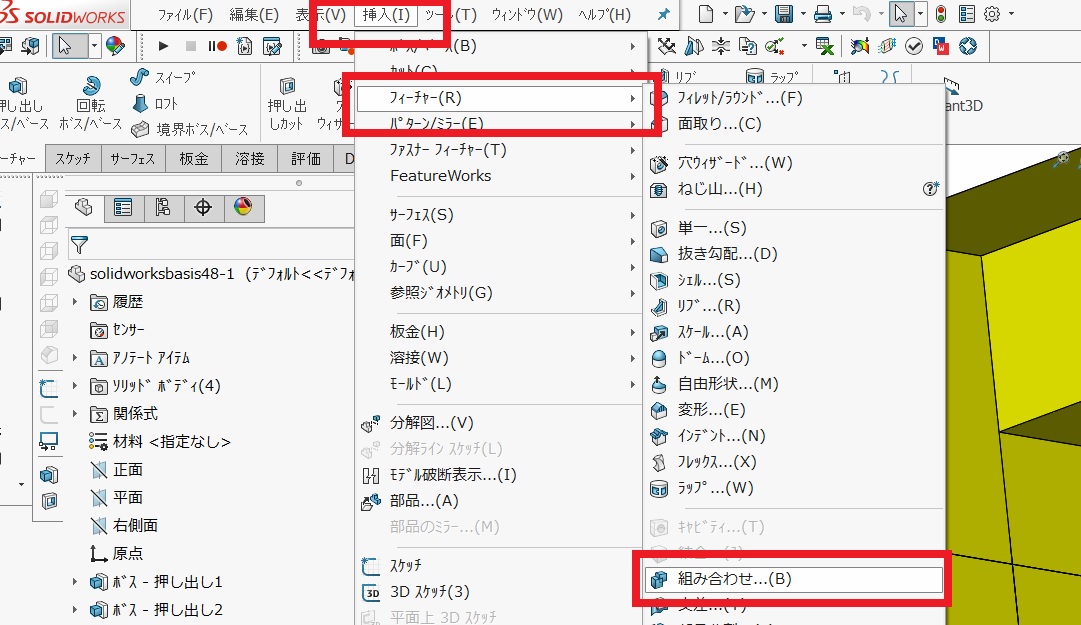
「組み合わせ」のプロパティマネージャーで加算にチェックを入れて、 グラフィック上またはデザインツリーから組み合わせるボディを入力します。
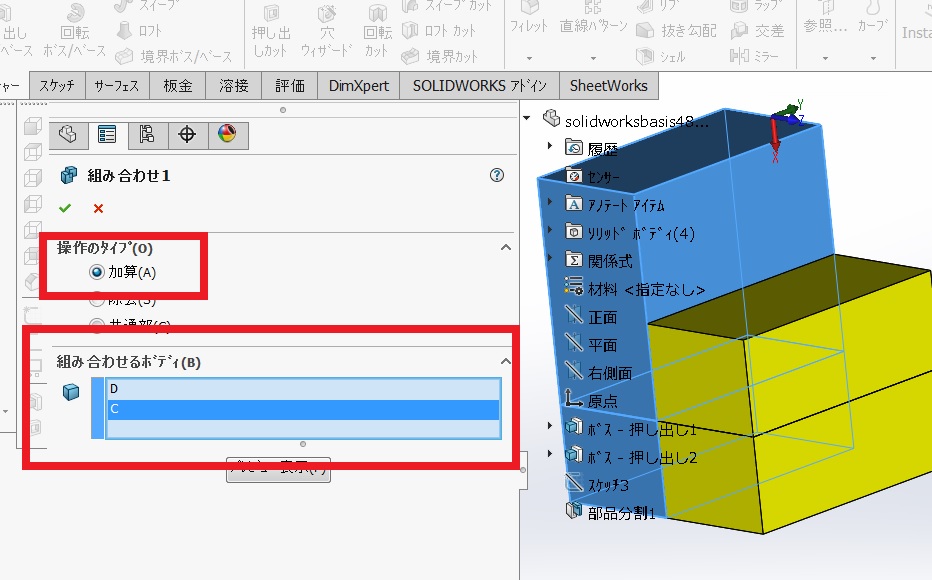
「OK」するとソリッドボディが4個から3個になります。これが「組み合わせ」の「加算」です。
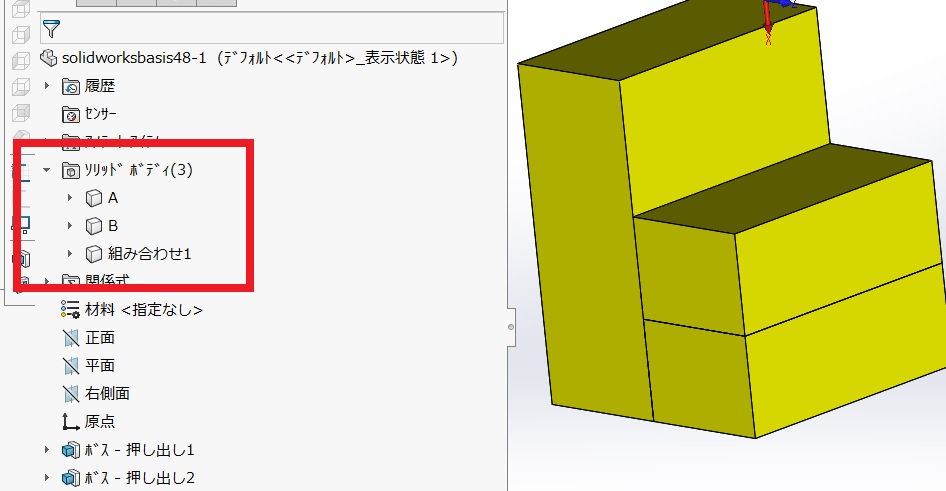
「組み合わせ」の方法 除去
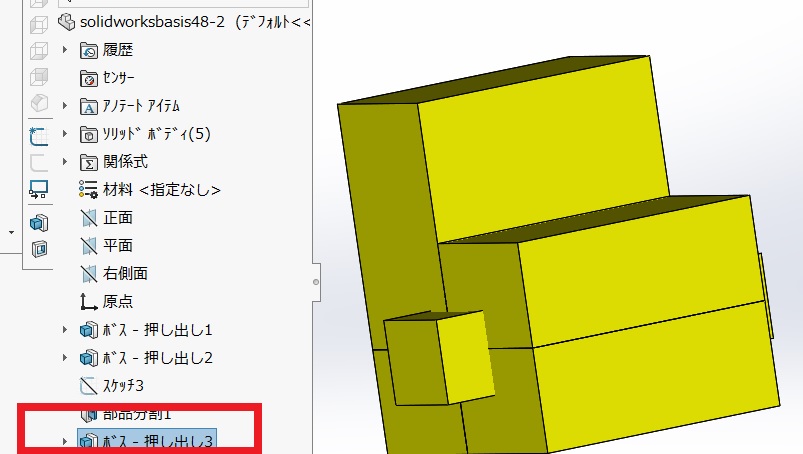
「組み合わせ」の除去をヘルプで調べると 「選択したメインボディから重複する材料を除去します。」と簡単に書いてあります。 ところがよくわかりません。例で見てみましょう。
「組み合わせ」のプロパティマネージャーで「操作タイプ」で除去にチェックを入れます。 「メインボディ」にソリッドボディの「D」を入力します。 「除去するボディ」に「ボス-押し出し3」を入力します。 確認のために「プレビュー表示」をタップします。
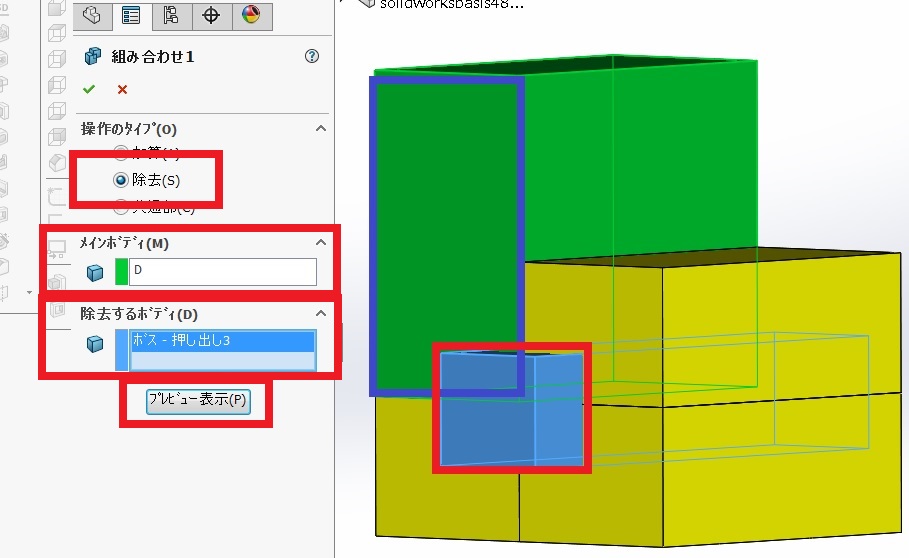
「プレビュー表示」をタップすると「プレビュー表示」が「プレビュー非表示」に変更されて、 画像のようにプレビューが表示されます。
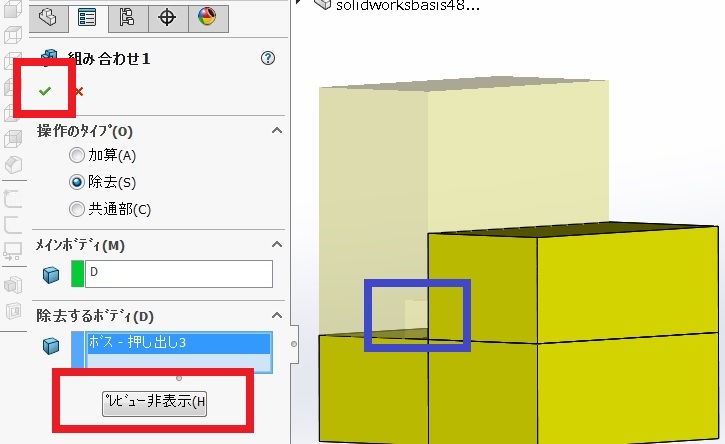
「OK」すると「メインボディ」にソリッドボディの「D」の部分から「ボス-押し出し3」を除去したモデルが出来上がります。 これが「除去」です。
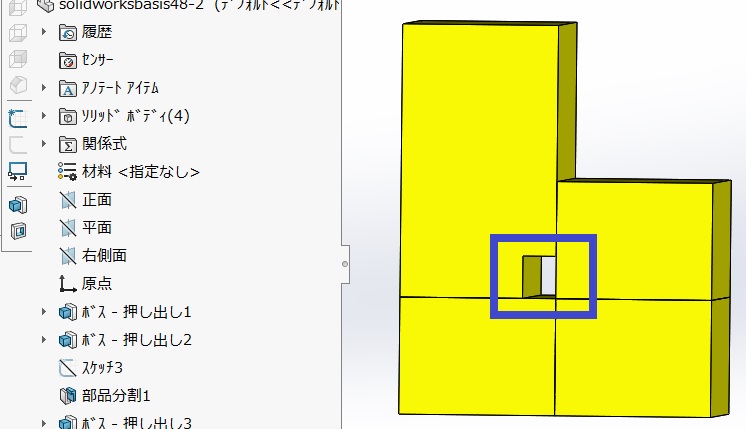
「組み合わせ」の方法 共通
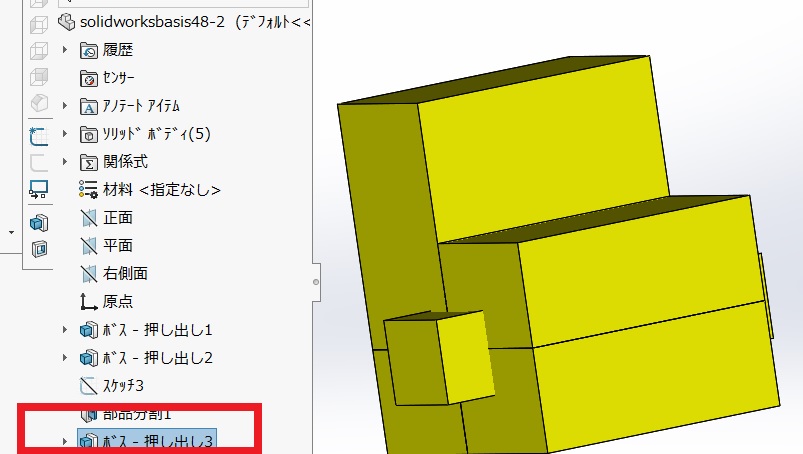
「組み合わせ」の共通をヘルプで調べると 「重複する材料以外のすべての材料を除去します。」とあります。 こちらもよくわかりませんので。例で見てみましょう。
「組み合わせ」のプロパティマネージャーを開きます。 「操作のタイプ」で「共通部」にチェックを入れます。 「組み合わせるボディ」にカットリスト名の「D」と「ボス-押し出し3」をグラフィック上またはデザインツリーから入力します。 「プレビュー表示」を押して形状の確認をします。

プレビュー表示の画像です。
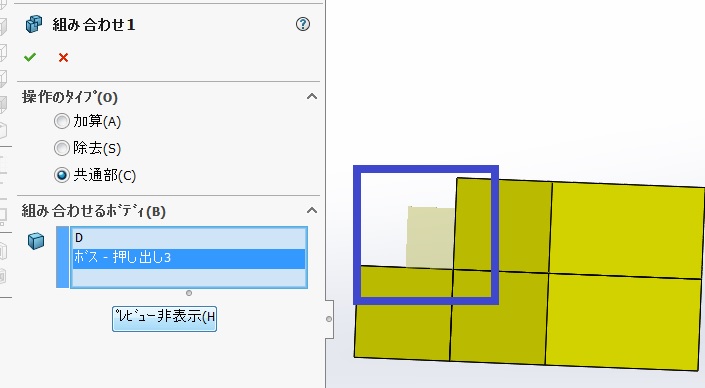
「OK」するとこのようになります。 これが「組み合わせ」の「共通部」です。